Viimeisin päivitys: 23.11.2022
Jonon käyttöönotto ja ryhmittely ajojärjestelyssä
Tässä Artikkeli
Ajojärjestelyssä voit näyttää jonon ajoneuvoista/resursseista, joilla ei sillä hetkellä ole kuljetuksia. Pisimpään ilman kuljetusta ollut ajoneuvo on luettelon kärjessä eli jonon ensimmäisenä. Jos jaat ajoneuvolle/resurssille kuljetuksen, se katoaa jonoluettelosta.
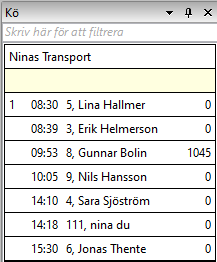
Voit valita, ryhmitelläänkö jono vai ei. Jos jono ryhmitellään, valitaan, tehdäänkö se ajoneuvolajin, vyöhykkeen ja/vai alueen mukaan:
-
Ryhmitä ajoneuvolajin mukaan: Ajoneuvon tyyppi.
-
Ryhmitä vyöhykkeittäin: Maantieteellinen vyöhyke, jolla ajoneuvo on viimeisten sijaintitietojen mukaan.
Jonon ryhmittely vyöhykkeen mukaan edellyttää sitä, että vyöhykkeille on määritetty maantieteellinen kuvaus. Sitä ei voi tehdä Opterin käyttöliittymässä. Ota yhteyttä osoitteeseen saadaksesi lisätietoja.
-
Ryhmitä alueittain: Ajoneuvon alue.
Jos kuljettaja on unohtanut merkitä viimeisen kuljetuksensa puretuksi oikeaan aikaan, tyhjennysaika voidaan syöttää manuaalisesti ajojärjestelyssä. Lisätietoa: Syötä tyhjennysaika manuaalisesti alla.
Vaihe 1: Ota jonotoiminto käyttöön ja valitse ryhmittely
Jos päätät ryhmitellä jonon esimerkiksi alueen mukaan, alueella aikaisintaan vapautunut ajoneuvo näkyy kyseisen alueen luettelon yläosassa.
Ryhmittelyä ei tarvitse valita. Jos et ryhmittele jonoa millään tavalla, ensimmäisenä vapautunut ajoneuvo näkyy luettelon yläosassa, eli jonon ensimmäisenä.
Näin otat jonon käyttöön ja mahdollisesti ryhmittelet jonoluettelon:
-
Valitse Asetukset > Toimistot. Napsauta Ajojärjestely-välilehteä.
-
Ruudussa Jono/aikataulu merkitään valintaruutu Aktivoi jono.
Valintaruudun Aktivoi jono merkitseminen tarkoittaa sitä, että jono päivitetään, kun uusia sijainteja tai statuspäivityksiä vastaanotetaan.
-
Jos haluat ryhmitellä jonoluettelon ajojärjestelyssä, merkitse yksi tai useita seuraavista valintaruuduista:
-
Ryhmitä ajoneuvolajin mukaan: Ajoneuvon tyyppi.
Ajoneuvon tyyppi asetetaan kohdassa Hakemisto > Ajoneuvot, välilehdellä Yleinen, pudotusvalikossa Ajoneuvolaji.
Jotta jonon ryhmittely ajoneuvolajin mukaan toimisi, ensisijaisena resurssina on oltava ajoneuvo, koska työntekijöillä/kuljettajilla ei ole ajoneuvolajia.
-
Ryhmitä vyöhykkeittäin: Maantieteellinen vyöhyke, jolla ajoneuvo on viimeisten sijaintitietojen mukaan.
Jonon ryhmittely vyöhykkeen mukaan edellyttää sitä, että vyöhykkeille on määritetty maantieteellinen kuvaus. Sitä ei voi tehdä Opterin käyttöliittymässä. Ota yhteyttä osoitteeseen saadaksesi lisätietoja.
-
Ryhmitä alueittain: Ajoneuvon alue.
Ajoneuvon vyöhyke asetetaan kohdassa Hakemisto > Ajoneuvot, välilehdellä Yleinen, pudotusvalikossa Alue.
-
-
Jos poistat valinnan valintaruudusta Ryhmitä vyöhykkeittäin ja haluat käyttää maatieteellisten vyöhykkeiden kokoelmaa, voit määrittää sen pudotusvalikossa Maantieteelliset alueen kokoelma jonoon.
-
Tallenna muutokset valitsemalla
 .
.
ajojärjestelyn ikkuna on ehkä avattava uudelleen, jotta uudet jonoasetukset astuvat voimaan.
Vaihe 2: Näytä paneeli Jono ajojärjestelyssä
-
Jos paneelia Jono ei näytetä ajojärjestelyssä, lisää se napsauttamalla valikkovälilehteä Näytä ajojärjestelyn yläosassa ja merkitsemällä kohta Jono.
Paneeli Jono näkyy ajojärjestelyn oikealla puolella. Paneelissa Jono näytetään jono kohdassa asettamiesi asetusten mukaisesti Vaihe 1: Ota jonotoiminto käyttöön ja valitse ryhmittely yllä.
Tyhjennysajan määrittäminen manuaalisesti
Tyhjennysaika on aika, jolloin ajoneuvo vapautuu. Jos olet aktivoinut jonon, Opter tallentaa automaattisesti ajoneuvon tyhjennysajan, kun viimeinen kuljetus on purettu. Ajojärjestelyssä tyhjennysaika voidaan määrittää manuaalisesti, jos kuljettaja on esimerkiksi unohtanut merkitä viimeisen kuljetuksen puretuksi oikeaan aikaan.
Näin määrität resurssin tyhjennysajan manuaalisesti:
-
Merkitse resurssin rivi jonoluettelossa ajojärjestelyn paneelissa Jono.
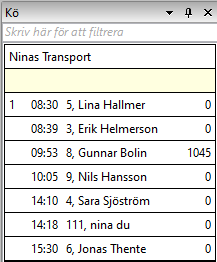
-
Napsauta hiiren kakkospainikkeella resurssin riviä ja valitse Syötä manuaalinen tyhjennysaika.
Ikkuna Syötä manuaalinen tyhjennysaika avautuu.
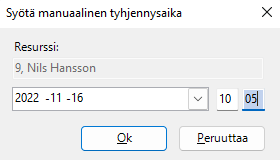
-
Valitse päivämäärä ja aika, jolloin resurssi/ajoneuvo vapautui. Kun olet valmis, valitse Ok.
Tyhjennysaika näytetään resurssin numeron ja nimen vasemmalla puolella ajojärjestelyn jonoluettelossa.
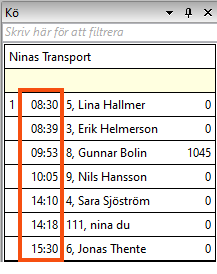
Lisätietoa jonoluettelon sarakkeista on kohdassa Jono (ajojärjestelyyn liittyvä paneeli).